iPhone’un titreşim özelliği Tactical Engine adı verilen küçük bir motora dayanır. Bu motor, farklı fiziksel geri bildirim türlerini taklit edebilen hassas titreşimler sağlamak üzere tasarlanmıştır. Bir bildirim aldığınızda veya titreşimi tetikleyen bir eylem gerçekleştirdiğinizde, etkinleştirilen motor devreye giriyor ve iPhone kılıfı aracılığıyla hissedebileceğiniz bir titreşim modeli oluşturuyor.
Bu titreşimlerin yoğunluğunu ayarlayarak ritmi daha güçlü veya daha zayıf hale getirebilirsiniz. Hedefinize bağlı olarak bunu gerçekleştirmenin birkaç yolu vardır. Ayrıca yeni bir özel titreşim modeli de oluşturabilirsiniz.
iPhone’unuzdaki titreşim ayarları nasıl değiştirilir?
Aşağıdaki adımları kullanarak iPhone’unuzdaki titreşim ayarlarını değiştirebilirsiniz:
- iPhone’unuzda Ayarlar uygulamasını açın.
- “Sounds & Haptics” (veya bazı eski modellerde sadece “Sounds”) üzerine dokunun.
- “Zil Sesi” öğesini seçin.
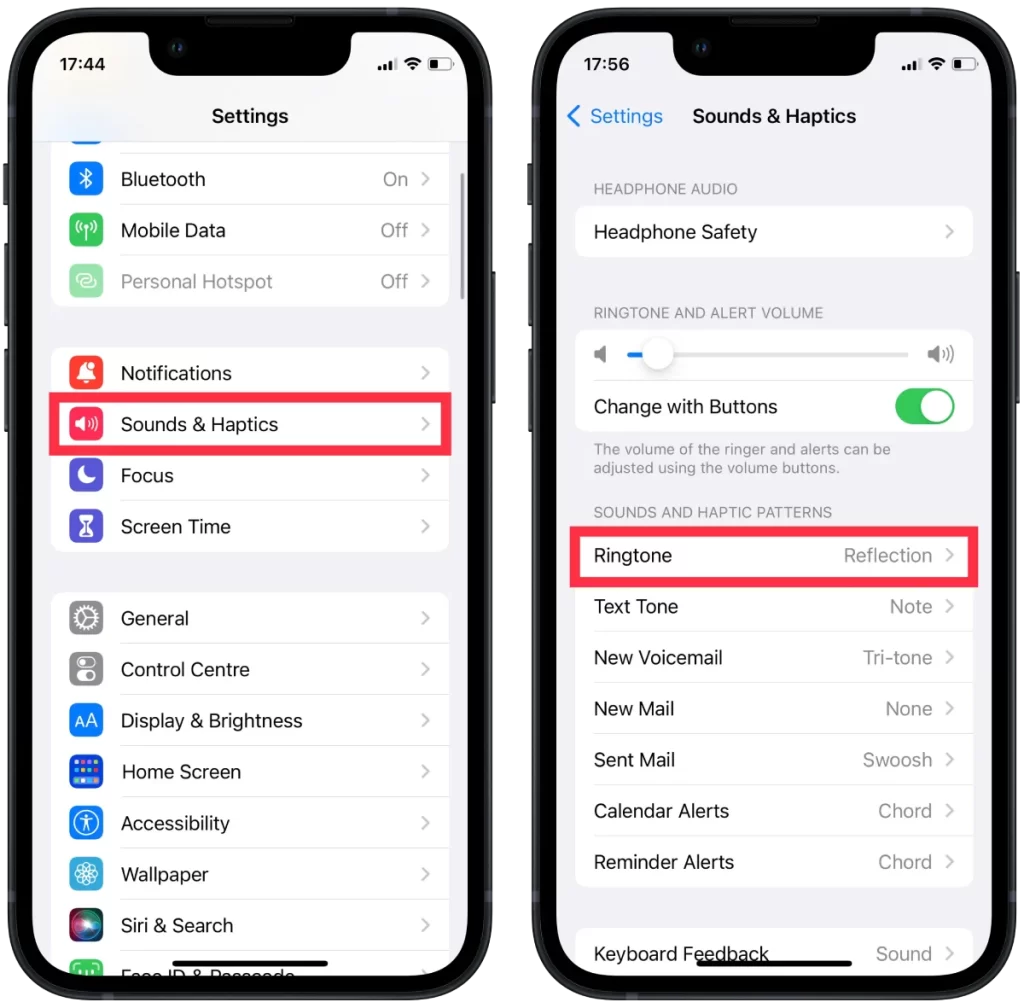
- “Titreşim” bölümüne kaydırın.
- Burada, kullanmak istediğiniz titreşim türünü seçebilirsiniz.
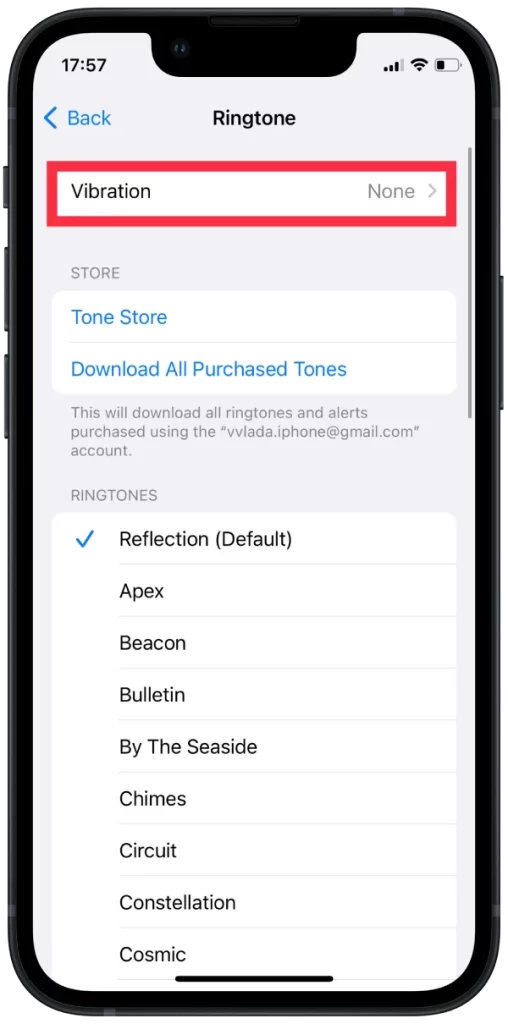
Titreşim ayarlarınızda değişiklik yapmayı bitirdiğinizde, Ayarlar uygulamasından çıkmanız yeterlidir; değişiklikleriniz kaydedilecektir.
Yeni bir özel titreşim modeli nasıl oluşturulur?
Bunu yapmak için sonraki adımları izlemelisiniz:
- iPhone’unuzda Ayarlar uygulamasını açın.
- “Sounds & Haptics” (veya bazı eski modellerde sadece “Sounds”) üzerine dokunun.
- “Zil Sesi” üzerine dokunun.
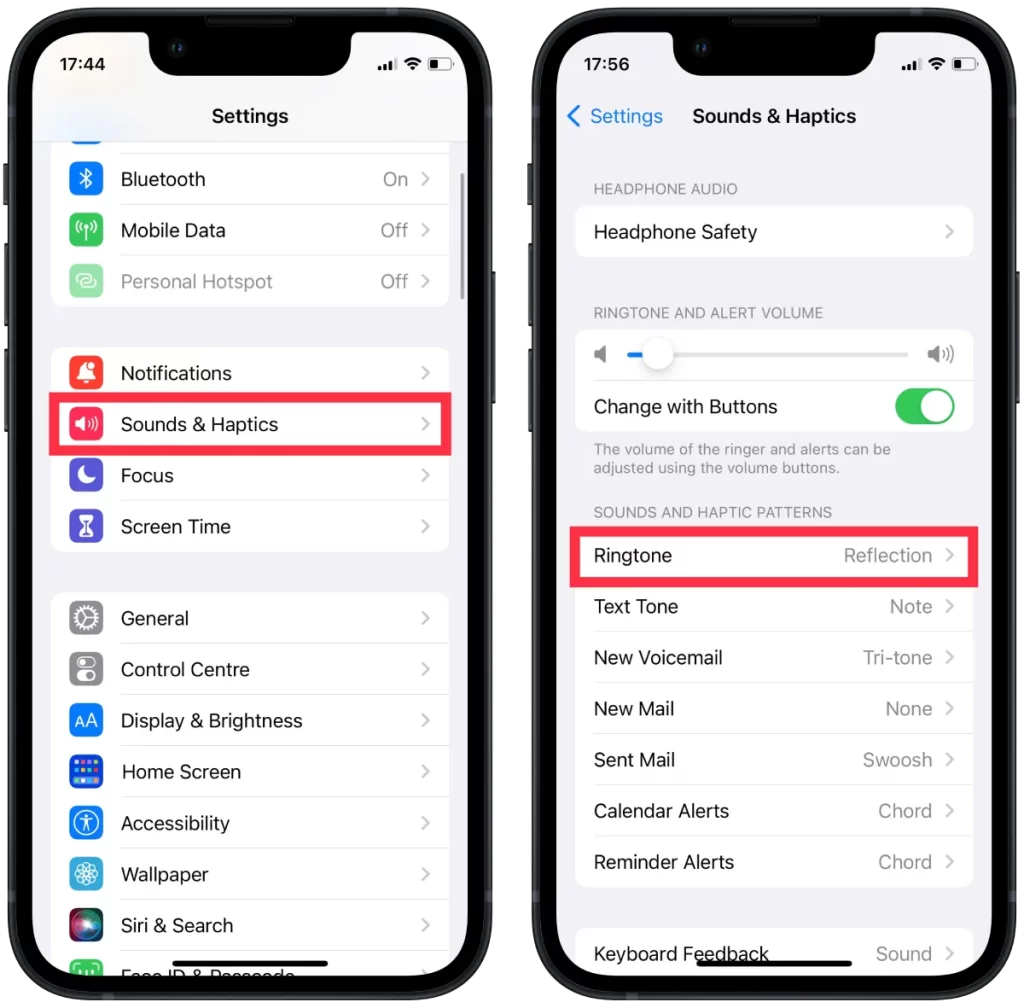
- Ekranın üst kısmındaki “Titreşim” seçeneğine dokunun.
- Önceden var olan titreşim modelleri listesinin en altına inin ve “Yeni Titreşim Oluştur” öğesini seçin.
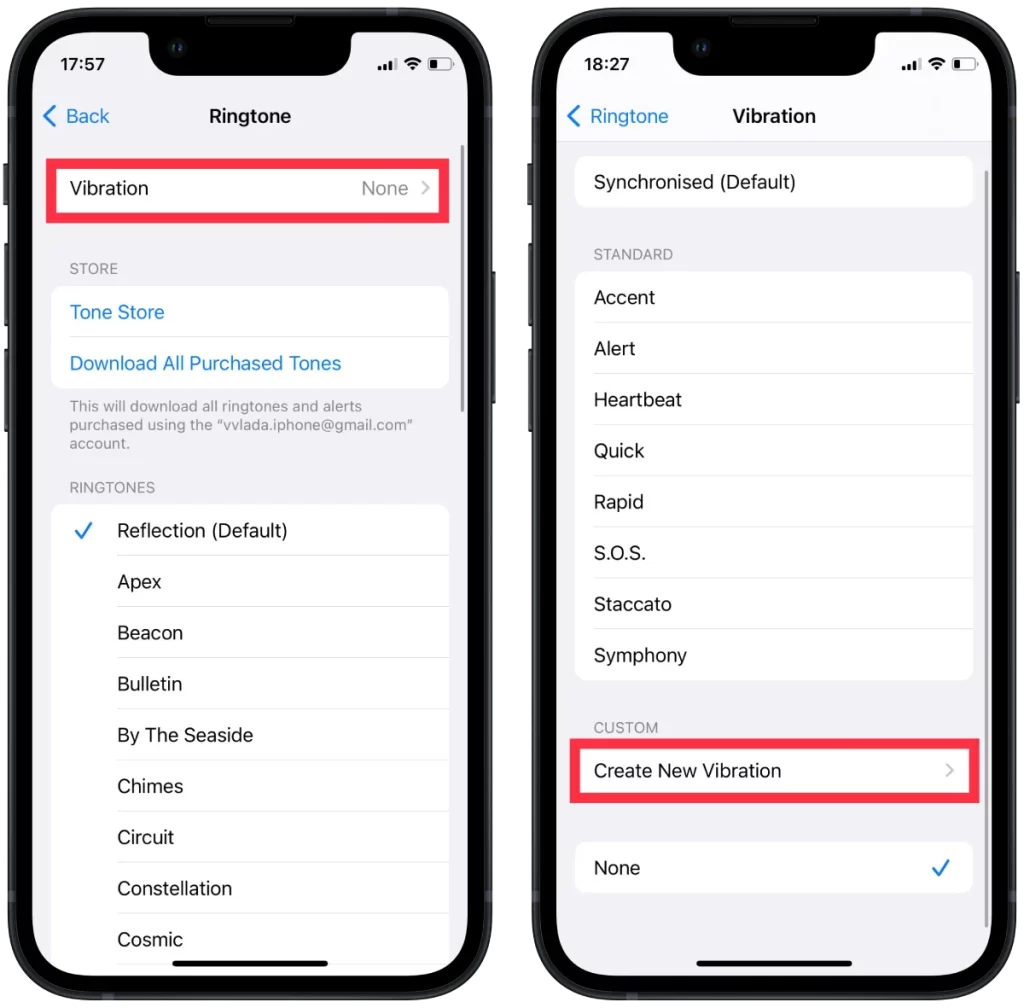
- Özel titreşim düzeninizi oluşturmak için ekrana dokunun. Daha uzun titreşimler oluşturmak için hızlıca dokunabilir veya parmağınızı basılı tutabilirsiniz. Dokunduğunuzda veya basılı tuttuğunuzda, ekranda titreşim deseninin oluşturulduğunu göreceksiniz.
- Deseninizi oluşturmayı bitirdiğinizde “Durdur “a dokunun.
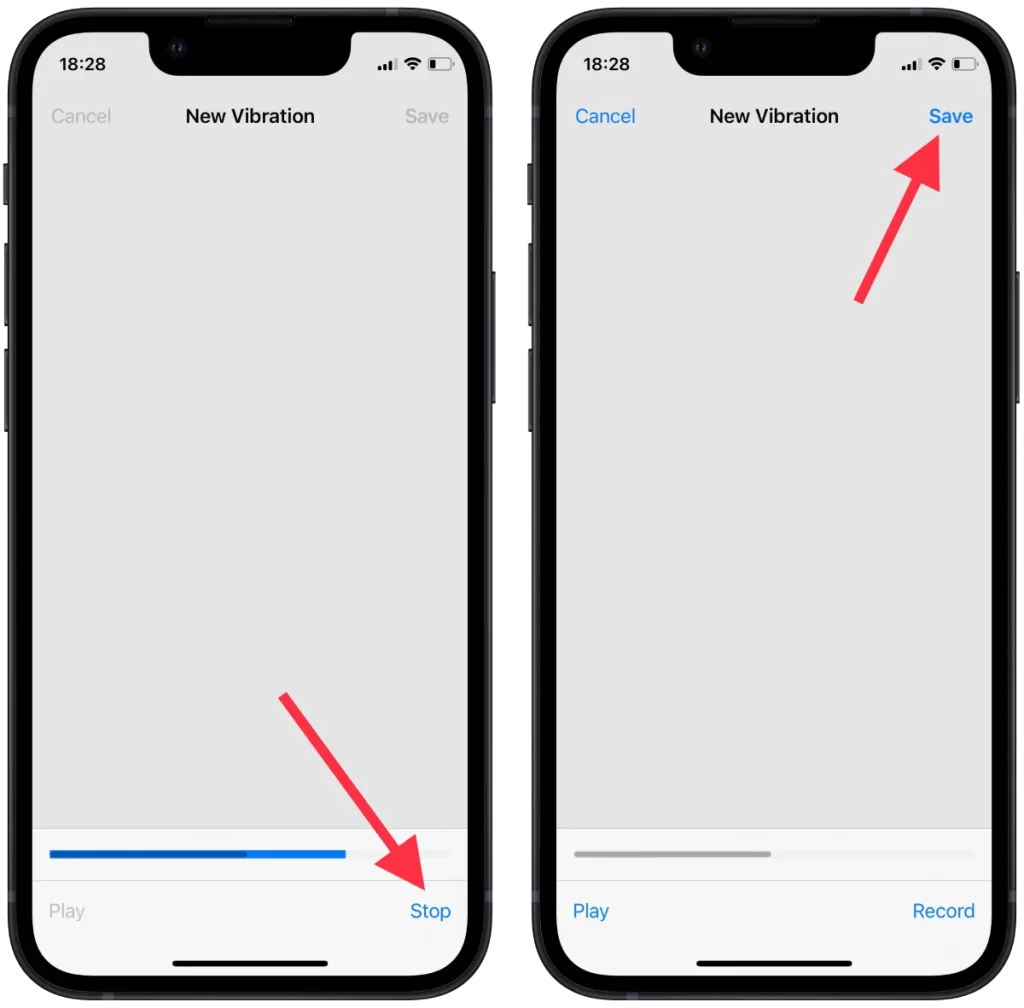
Özel titreşim düzeninizi oynatabileceğiniz bir önizleme ekranına yönlendirileceksiniz. Beğendiyseniz, yeni özel titreşim düzeninizi kaydetmek için “Kaydet “e dokunun. Artık “Sesler ve Titreşim Desenleri” bölümüne geri dönüp listeden yeni özel titreşim deseninizi seçerek özel titreşim deseninizi belirli kişiler veya bildirimler için varsayılan olarak seçebilirsiniz.
iPhone kişileri için ayrı bir titreşim nasıl yapılır?
Ayrıca, kişiler için belirli bir titreşim türü ayarlamak da mümkündür, böylece biri sizi aradığında ve kişiyi yalnızca telefonunuzun titreşim şeklinden anlayabilirsiniz. Bunu yapmak için şunları yapmalısınız:
- iPhone’unuzda Kişiler uygulamasını açın.
- Özel bir titreşim oluşturmak istediğiniz kişiyi seçin.
- Bundan sonra, sağ üst köşedeki “Düzenle “ye dokunun.
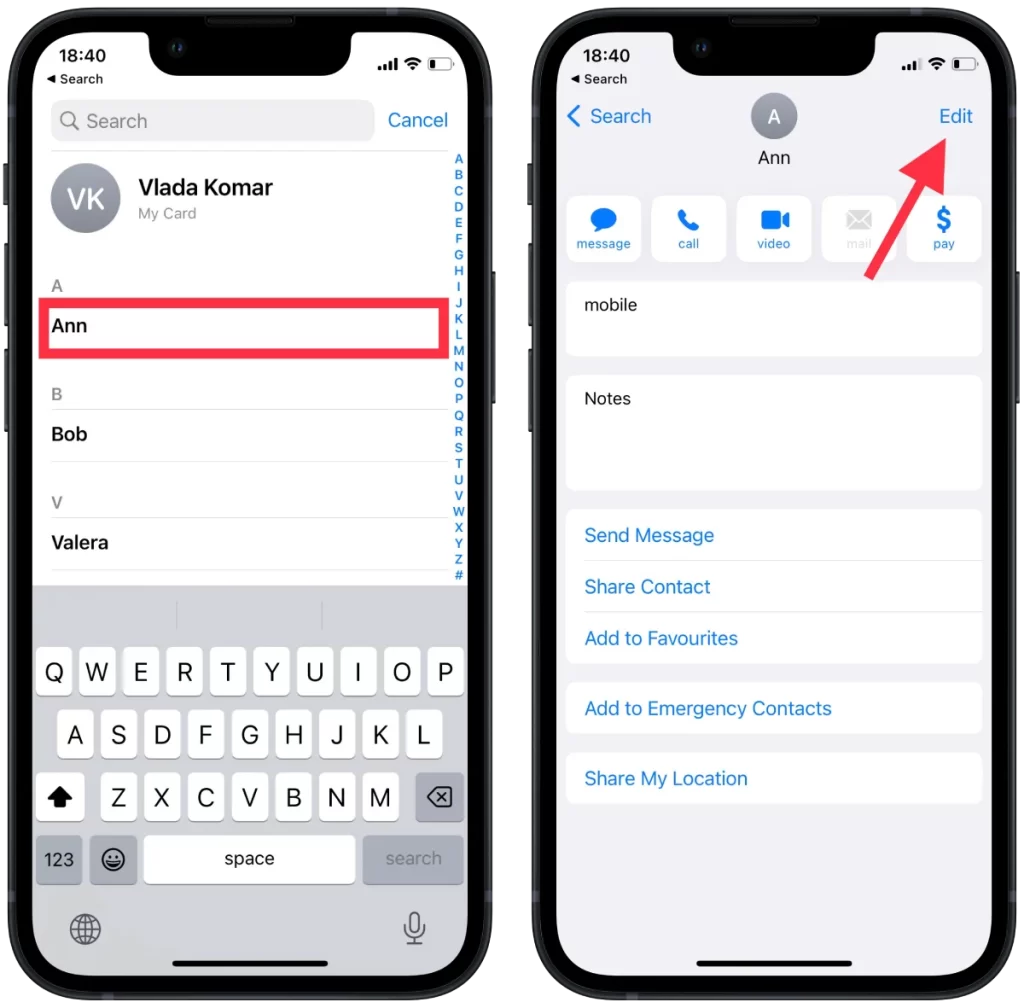
- Ardından, “Zil Sesi” öğesini seçin.
- “Titreşim” bölümüne kaydırın ve üzerine dokunun.
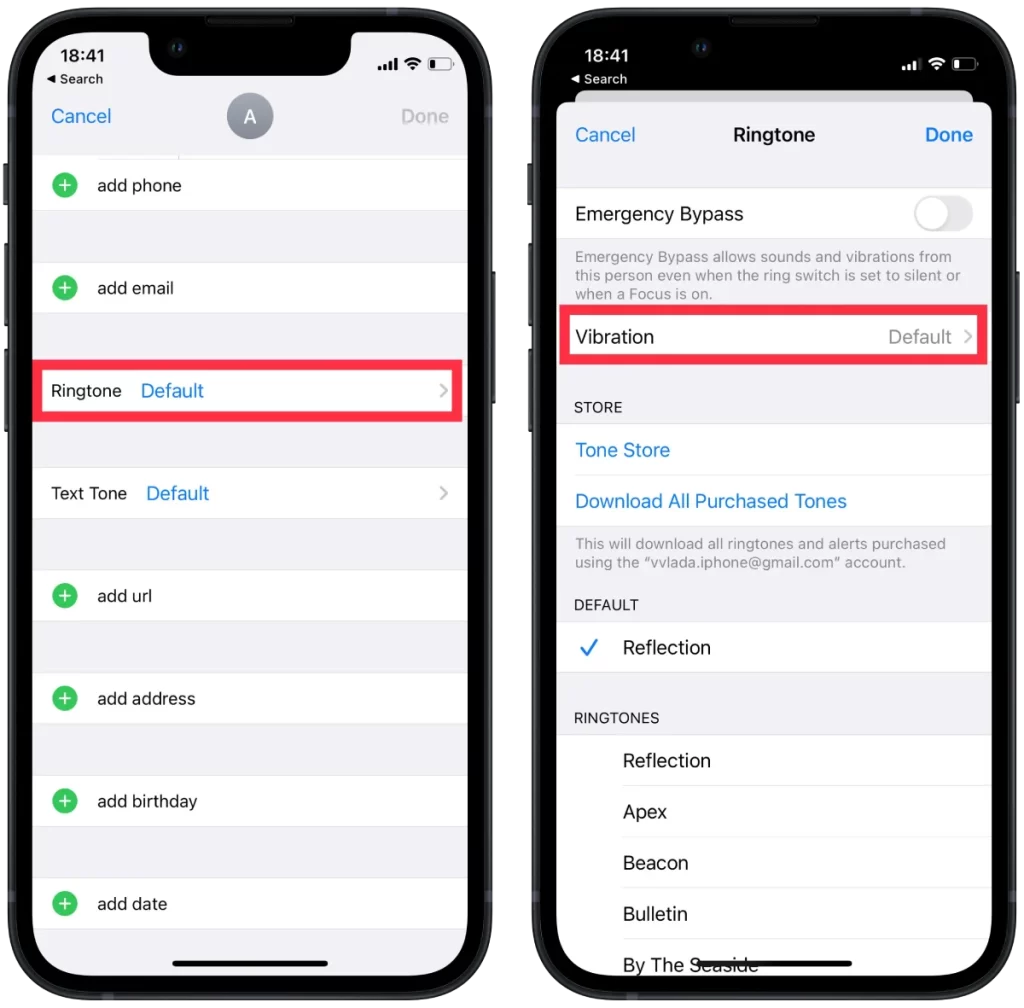
- Yeni bir özel titreşim modeli oluşturmak için “Yeni Titreşim Oluştur” üzerine dokunun.
- Özel titreşim düzeninizi oluşturmak için ekrana dokunun. Daha uzun süreli titreşimler oluşturmak için parmağınızı hızlıca dokunabilir veya basılı tutabilirsiniz. Dokunduğunuzda veya basılı tuttuğunuzda, ekranda titreşim deseninin oluşturulduğunu göreceksiniz.
- Özel titreşim düzeninizi oynatmak için bir önizleme ekranına yönlendirileceksiniz. Yeni özel titreşim düzeninizi kaydetmek için “Kaydet” üzerine dokunun.
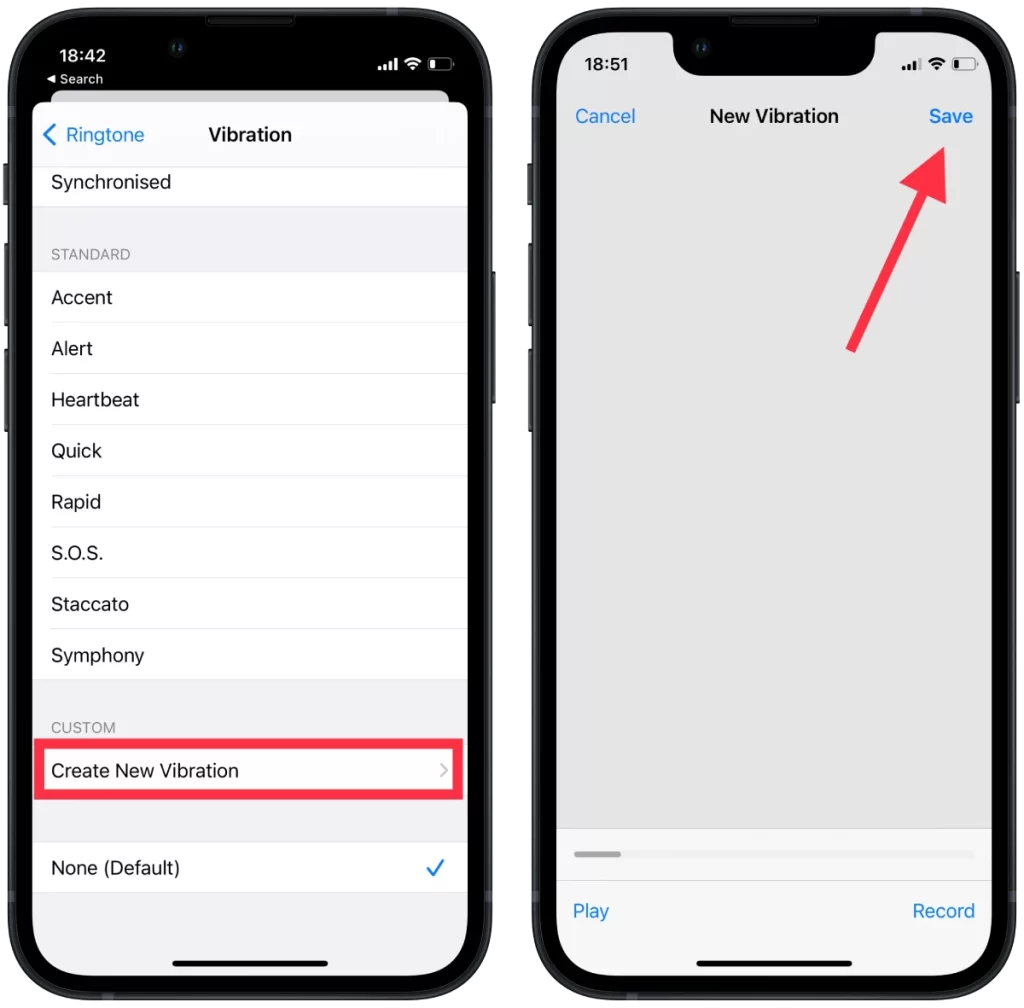
Özel bir titreşim desenini kaydettikten sonra, Titreşim’e geri dönerek veya listeden yeni bir özel titreşim deseni seçerek bunu bir kişiye atayabilirsiniz. Bu kişiden bir arama veya mesaj aldığınızda iPhone’unuz oluşturduğunuz özel titreşim deseniyle titreşir.
iPhone’unuzdaki ayarları titreşimle başka nasıl özelleştirebilirsiniz?
Titreşim yoğunluğunu değiştirmenin, özel titreşim desenleri oluşturmanın ve bunları kişilere atamanın yanı sıra, iPhone’unuzdaki titreşim ayarlarını özelleştirmenin başka yolları da vardır:
Sistem uyarıları için titreşim düzenini değiştirme
Yeni sesli posta, yeni posta, gönderilen posta, takvim ve hatırlatıcı uyarıları gibi sistem uyarılarının titreşimini değiştirebilirsiniz. Bunu yapmak için şunlara ihtiyacınız vardır:
- Ayarlar’ı açın.
- “Sesler ve Dokunsallar “ı seçin.
- Ardından “Ses ve Dokunsal Modeller” bölümünden istediğiniz seçeneği seçin.
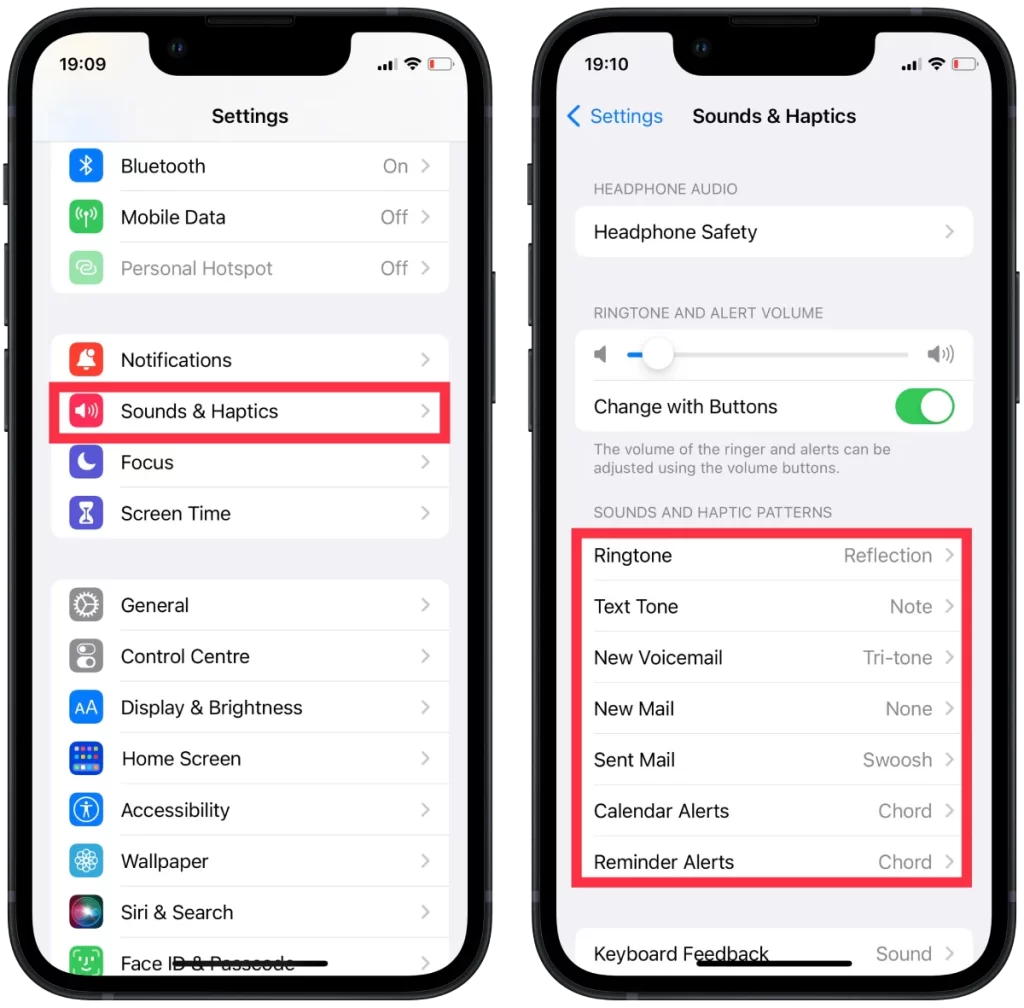
- “Titreşim” bölümünü seçin.
Listeden mevcut bir titreşimi seçebilirsiniz. Ayrıca “Yeni Titreşim Oluştur” seçeneğine tıklayarak kendi titreşiminizi oluşturabilirsiniz. “Kaydet “e tıkladıktan sonra, yeni titreşim seçilen seçeneğe uygulanacaktır.
Üçüncü taraf uygulamalar için titreşimi özelleştirme
WhatsApp veya Facebook Messenger gibi bazı üçüncü taraf uygulamalar, bildirimleri için titreşimi özelleştirmenize izin verir. Bunu yapmak için uygulamanın ayarlarına gidin ve “Bildirim” veya “Ses” seçeneklerini arayın.
Yazarken titreşim geri bildirimini değiştirme
iPhone’unuzdaki Klavye Geri Bildirimi’nde yer alan “Dokunsal” seçeneği, ekran klavyesinde yazarken aldığınız geri bildirim türünü ifade eder. Dokunsal geri bildirim, bir düğmeye basma hissini taklit ederek dokunuşunuza fiziksel bir yanıt veren bir titreşim türüdür.
- iPhone’unuzdaki ayarları açın.
- Ardından “Sesler ve Dokunsallar” bölümünü seçin.
- Ardından, “Klavye Geri Bildirimi “ni seçin.
- Kaydırıcıyı “Haptic” bölümüne getirin.
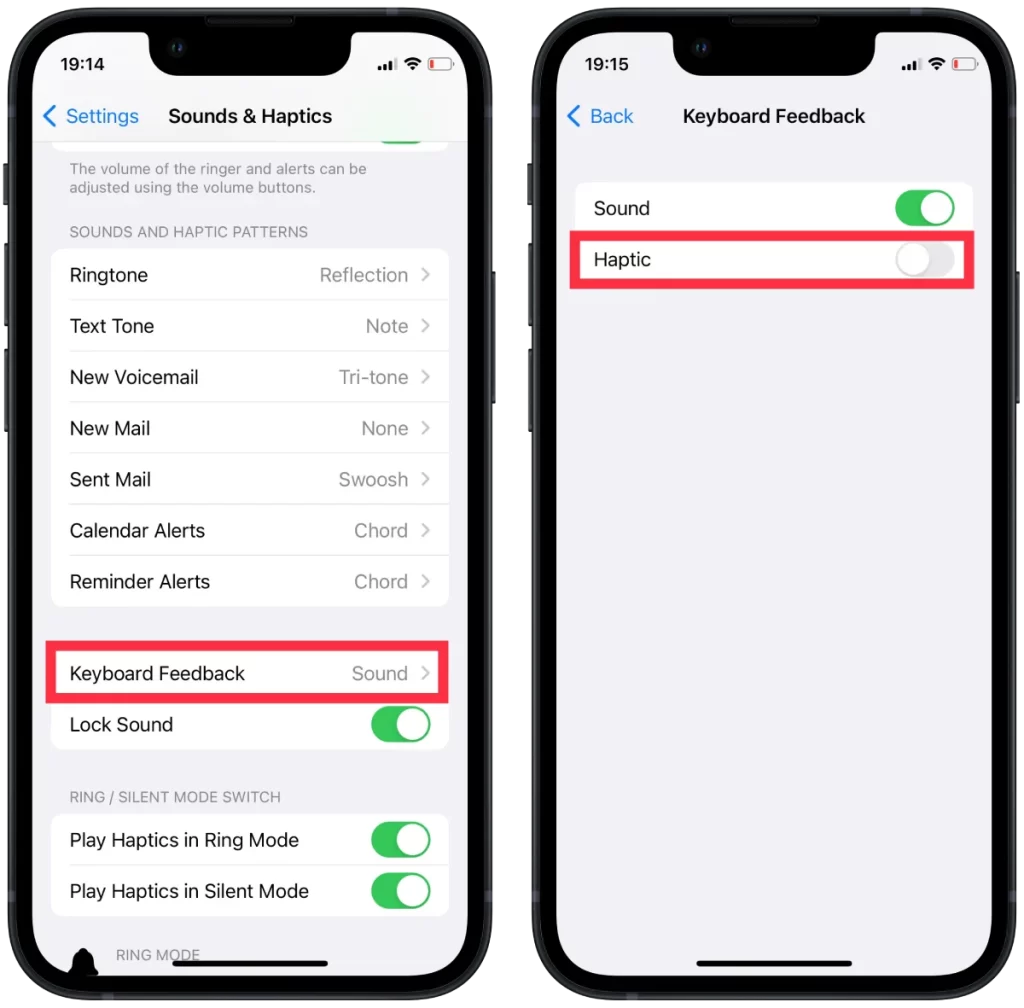
“Haptic” seçeneğini kapatırsanız, iPhone’unuz yazarken tıklama sesi çıkarmaya devam eder, ancak titreşmez.










